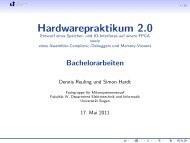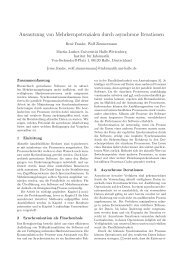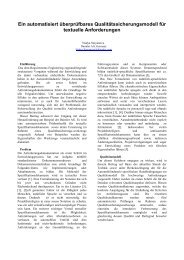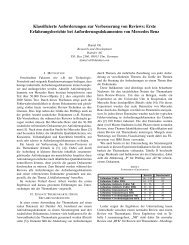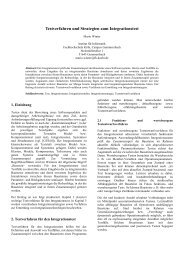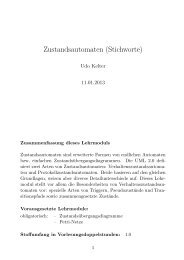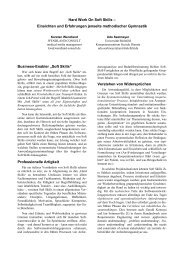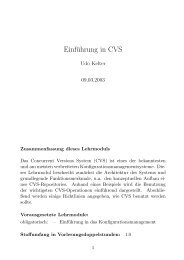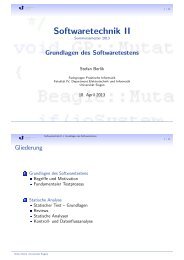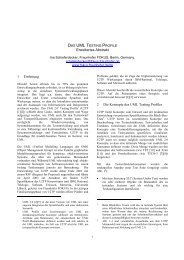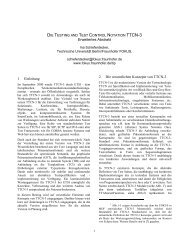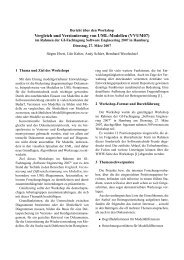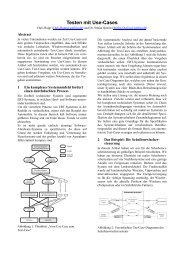pdf 1.967 kB - Praktische Informatik - Universität Siegen
pdf 1.967 kB - Praktische Informatik - Universität Siegen
pdf 1.967 kB - Praktische Informatik - Universität Siegen
Sie wollen auch ein ePaper? Erhöhen Sie die Reichweite Ihrer Titel.
YUMPU macht aus Druck-PDFs automatisch weboptimierte ePaper, die Google liebt.
Eingabe- und Ausgabedateien<br />
KAPITEL 5. BEDIENUNG DES WERKZEUGS<br />
Die nächsten drei Pull-Down-Menüs bieten die Möglichkeit die Art, in der die benötigten<br />
Dokumente (Eingabe-Dokumente, Konfigurationen und Stylesheets) eingelesen werden,<br />
einzustellen. Sollen die entsprechenden Dokumente dem Algorithmus als Argumente<br />
beim Aufruf übergeben werden, stellt man die Option auf “As Arguments“. Findet der<br />
Zugriff auf diese aus dem Algorithmus selbst statt, muss man die Option “From programm<br />
inside“ wählen.<br />
Beim Punkt “Aufruf-Schablone“ hat man die Möglichkeit mittels “Drag&Drop“ die<br />
Reihenfolge der einzulesenden Dokumentarten zu wählen, wobei hier nur diese beachtet<br />
werden, die dem Algorithmus beim Startaufruf als Argumente übergeben werden.<br />
Die Bedeutung der einzelnen Punkte ist:<br />
• {INP} - Alle Eingabe-Dokumente<br />
• {CONF} - Alle Konfigurations-Dokumente<br />
• {STY} - Alle Stylesheet-Dokumente<br />
Im untersten rechten Textfeld gibt man den relativen Pfad vom Algorithmus zu seiner<br />
Ausgabe-Datei an. Gibt dieser die Ausgabe-Datei in dem Ordner aus in dem er sich<br />
selbst befindet, lässt man dieses Feld frei.<br />
Nun gibt man in den drei rechten unteren Blöcken jeweils die Anzahl der Eingabe–<br />
Konfigurations– und Stylesheet–Dokumente an, die der Algorithmus benötigt. Beträgt<br />
diese bei einem Dokumenttyp mehr als null, wird der Button für die Namenseingabe<br />
aktiv. Hat man für diesen Dokumenttyp die Einleseart auf “From programm inside’“gestellt,<br />
so wird auch das Textfeld aktiv, in das man den relativen Pfad vom Algorithmus<br />
zu den jeweiligen Dokumenten eingibt. Nach dem Drücken des Buttons “Namen“<br />
erscheint ein Dialog mit einer Tabelle mit den Namen der einzelnen Dokumente. Hier<br />
gibt man diese genau so ein, wie sie später vom Algorithmus gelesen werden. Außerdem<br />
kann man, sofern die einzelnen Dokumente beim Startaufruf eigene Attribute benötigen,<br />
diese als Teil des Names eintragen.<br />
Beispiel: Der Algorithmus liest eine Eingabe-Datei mit dem Namen test.xml ein, diese<br />
benötigt ein Attibut um den Dateityp festzulegen. Der Name dieses Dokumentes könnte<br />
dann so eingegeben werden: −xml test.xml<br />
Interpreter<br />
Als letztes, sofern man “Art der Ausführung“ auf “Interpreter“ gestellt hat, führt man<br />
die Interpreter-Einstellungen durch.<br />
Zuerst stellt man hierzu mittels des Pull-Down-Menüs “Interpreter“ die Art des Interpreters<br />
ein. Sollte der gewünschte Interpreter in der Auswahl nicht vorhanden sein,<br />
kann man, indem man den Punkt “- - ADD OTHER - -“ wählt, einen neuen definieren.<br />
Dieser sollte so eingegeben werden, wie das System ihn auch später aufruft und nicht<br />
etwa wie der richtige Name lautet.<br />
49